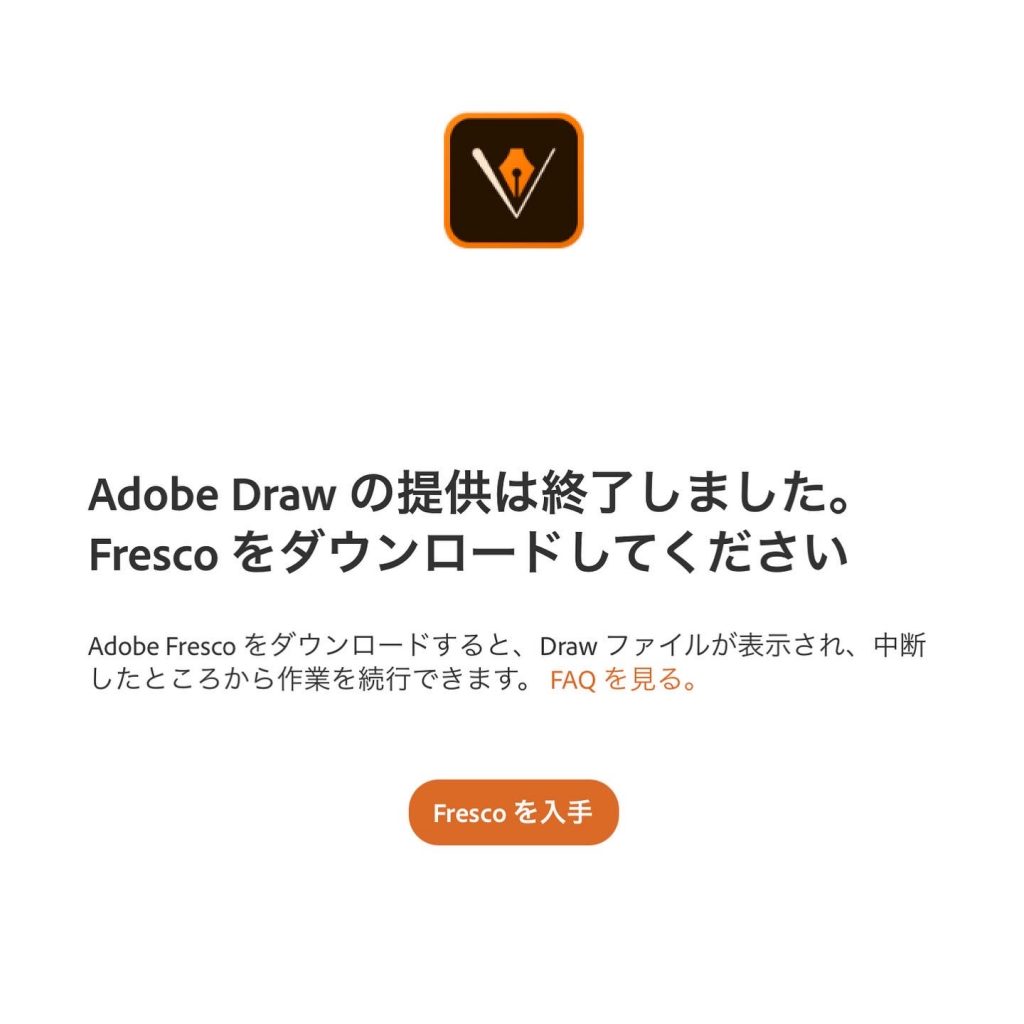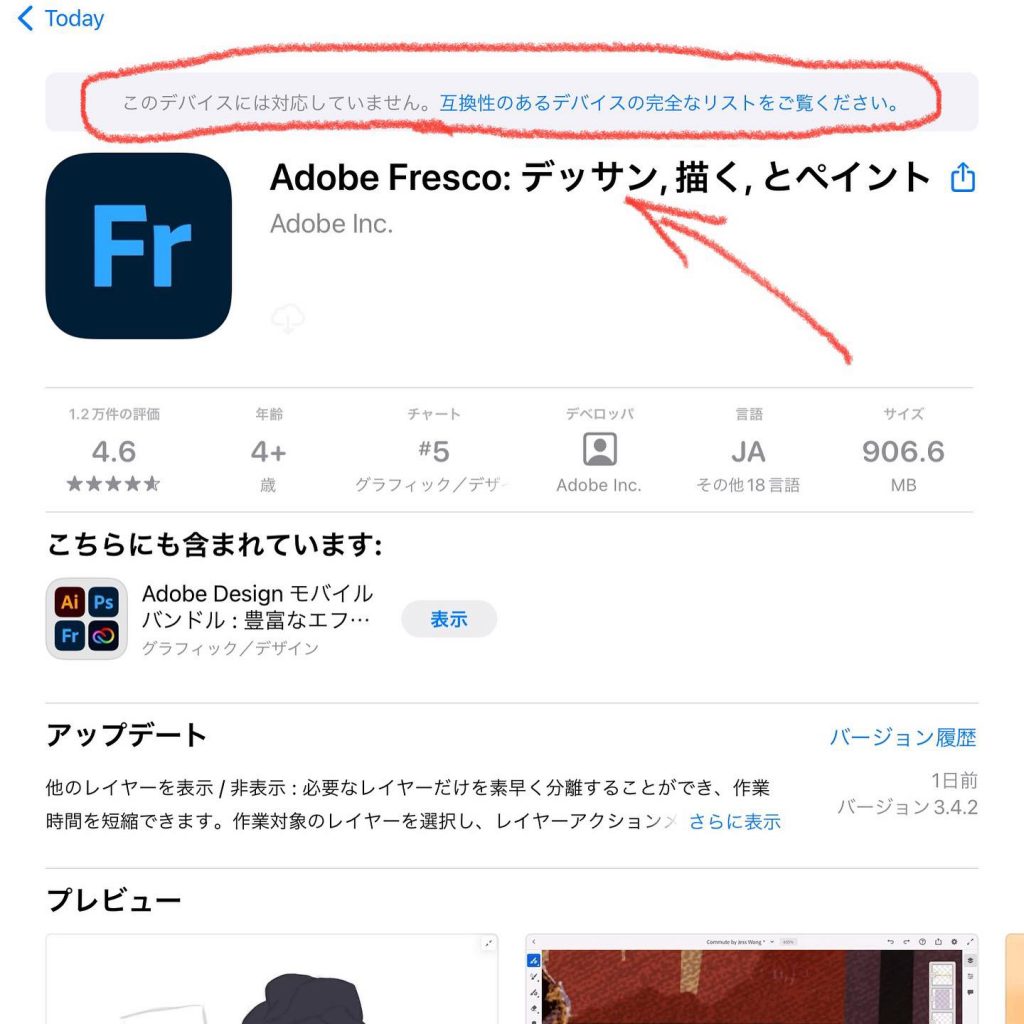2023年7月に購入したデジタル顕微鏡に続き、またまたAmazonのお勧めに出てきて、その罠にハマって購入したファイバースコープです。
これは人体に使用する内視鏡ではなく、人間の目が届かないところにカメラを持ってくるための道具。
直径が7m/mで少し硬めの光ファイバーケーブルが5m。
先端のレンズの周りにはLEDライトが付いていて暗いところでの撮影を可能にしています。その周りにはネジも切ってあります。
光ファイバーケーブルにはモニターは付いていなくてLightning端子になっています。つまりiPhoneやiPadのLightningコネクタに差し込んで、iPhoneをモニター代わりにするものです。
iPhoneの画面は非常にきれいなので、モニターとして使用するのにもってこいです。ケーブルの終端近くにはレンズ先端に付いているLEDの明るさを調整するダイヤルも付いていて、消灯することも可能です。
オプションとして先端にねじ込んで使うネオジウムマグネットとフック状のアダプターも付属しています。
業者用のファイバースコープのように詰まった配管やパイプの状態を見るのに使用されているものとほぼ同一です。
防水性能もIP67となっており、水深1mの水の中に30分以上浸けていても大丈夫なように出来ているようです。
買ってから撮影してみたのがこれです。1/18スケールのミニカーの内部を見てみたり、掛時計の機械部分に差し込んで内部を見たりしました。
解像度は1600✕1200とショボいですが、静止画と動画がiPhoneにインストールしたアプリでコントロール出来ます。
アプリの名前は“DEPSTECHCAM”という名称です。
アプリはご想像通りのChina製でShenzhen Deep Sea Innovation Technology Co., Ltd.と表記されていました。
AppleのAppStoreの表記を見ると【データの収集なし】となっていますが、安心はしないほうが良いと思います。
接続時にローカルネットワークをONにするように表示が出て、ストレージはiPhone内部ではなくiCloud Driveがデフォルトになっているようなので、これは設定からアプリの“DEPSTECHCAM”を選択してアプリ内の設定をローカルネットワークをOFFにそして書類ストレージをiPhone内に変更しておくことをお勧めします。
なにせChina製のアプリですから用心に越したことは無いですね。